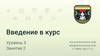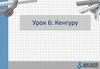Similar presentations:
Minecraft Scratch
1.
Урок #22.
2Начало работы
Откройте браузер и перейдите на
сайт https://scratch.mit.edu
Разверните меню своего аккаунта и
Войдите в свой аккаунт Scratch
перейдите во вкладку «Мои работы»
3.
3Вход в проект
Войдите в проект, который вы начали
создавать на прошлом уроке
4.
4Костюмы Стива
Загрузите
Выделите
спрайт
Стива
иSteve1
разместите
из папки
еговыделите
кпо
уроку
Измените
Нажмите
кнопку
название
«Загрузить
костюма
костюм».
«Steve2»
и и
В костюмах
«Steve2»
и «Steve3»
Измените название костюма на «стоит»
перейдите
верхней
части
во«шаг1»
вкладку
головы
«Костюмы»
попоцентру
«Steve3»
Добавьте
на
костюмы
«Steve2»
и
«шаг2»
и «Steve3»
Стива
и разместите
его
центру
5.
5Размер и положение Стива
Настройте размер Стива в параметрах
спрайта (80) и установите его на земле
6.
6Анимация
Теперь
нужно
научить Стива
ходить
и
Перейдите
в категорию
«Другие
блоки»,
Создайте
новый «Создать
блок «Анимация»
Нажмите кнопку
блок»
прыгать
нужно добавить анимацию и гравитацию
7.
7Свойства функции «Анимация»
Создайте функцию, которая будет отвечать
за анимацию Стива. Напишите скрипт
проверяет, нажата ли
клавиша влево или вправо
чередует костюмы «шаг 1» и
«шаг 2»
Если клавиша не нажата,
применяет костюм «стоит»
Что делает эта функция?
8.
8Скрипт для анимации Стива
Задайте действие с вызовом функции
«Анимация»
Поставьте программу
Стива не в и
левый
угол сцены,
а
Запустите
посмотрите,
как она
ближе к середине
работает
9.
9Движение по стрелкам
Перейдите
Стив
шагает,
к спрайту
но при нажатии
«Steve1»
влево
и напишите
идет
спиной.
два
скрипта
Как это исправить?
Запустите
скрипт
и проверьте,
как онвверх
При
нажатии
влево
Стив становится
работаетКак это исправить?
ногами.
10.
10Направление Стива
Зайдите в свойства спрайта
«Направление» и выберите влево/направо
11.
11Создание фона
Выберите
Если
Нажмите
в вашей
на
инструмент
вкладку
игре отсутствует
«Сцена»
«Прямоугольник»
ифон
перейдите
–
и
Выберите цвет Заливки
создайте
во
растяните
вкладку
его
его
«Фоны»
на все окно
12.
12Сенсор
Аккуратно
подгоните
сенсорв новый
по
размеру
Создадим сенсор.
Разместите
прямоугольник
Создайте
такое
же
спрайт
чуть
выше ног
Стива
и нижелюбого
головыцвета
и нарисуйте
положение,
как
прямоугольник
и Стива
13.
13Скрипты для сенсора
Задайте
свойство
Влево/направо,
чтобы
Напишите
скрипт для
сенсора, чтобы
он
сенсор был
преследовал
Стива
всегда
прикреплён
к Стиву
14.
14Условие для сенсора
Создайте новую переменную (Для всех
Создайте условие для сенсора
спрайтов), назовите ее «Стоп Стив»
15.
15Условие для сцены
Доработайте скрипт для сцены – нужно
добавить условие
Теперь Стив не может проходить сквозь
препятствие
16.
16Прозрачность сенсора
Как сделать, чтобы сенсор не было видно,
но при этом он выполнял свои функции?
Используйте эффект «Прозрачность»,
установите значение 100
17.
17Гравитация
Перейдите
Теперь
нужно
к спрайту
научить«Steve1»
Стива прыгать
и добавьте
и
приземляться
следующие
команды
18.
18Гравитация
Если прыгнуть под деревом то можно
Для исправления этой ошибки добавим
увидеть, что Стив может пропрыгивать
ещё один сенсор - головной
внутрь дерева
19.
19Гравитация
Перейдём в код нашего нового сенсора и
Добавим ещё одну переменную установим, чтобы он был всегда на голове
остановка прыжка (для всех слайдов)
стива и менял переменную остановки
20.
20Гравитация
Поменяем следующим образом прыжок и
гравитацию стива
21.
21Проверка
22.
22Дополнительно
Доработать уровень по собственному
желанию
Установить камни
Добавить еще деревья или бугры
Изменить цвет фона
Изменить цвет блоков земли



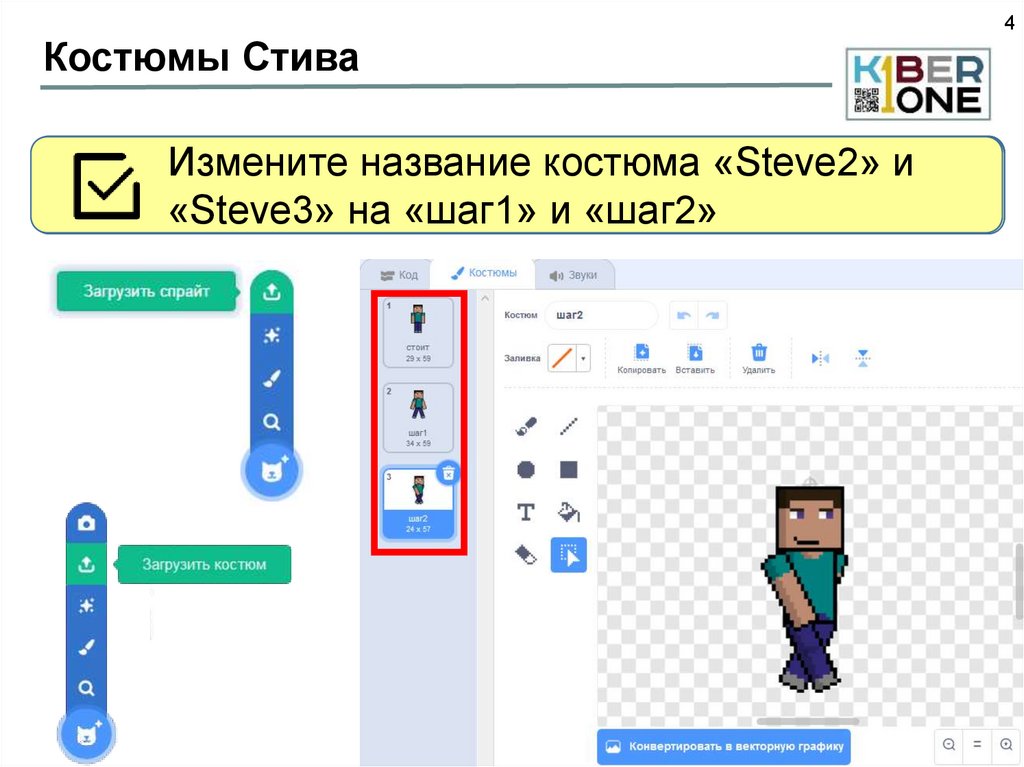
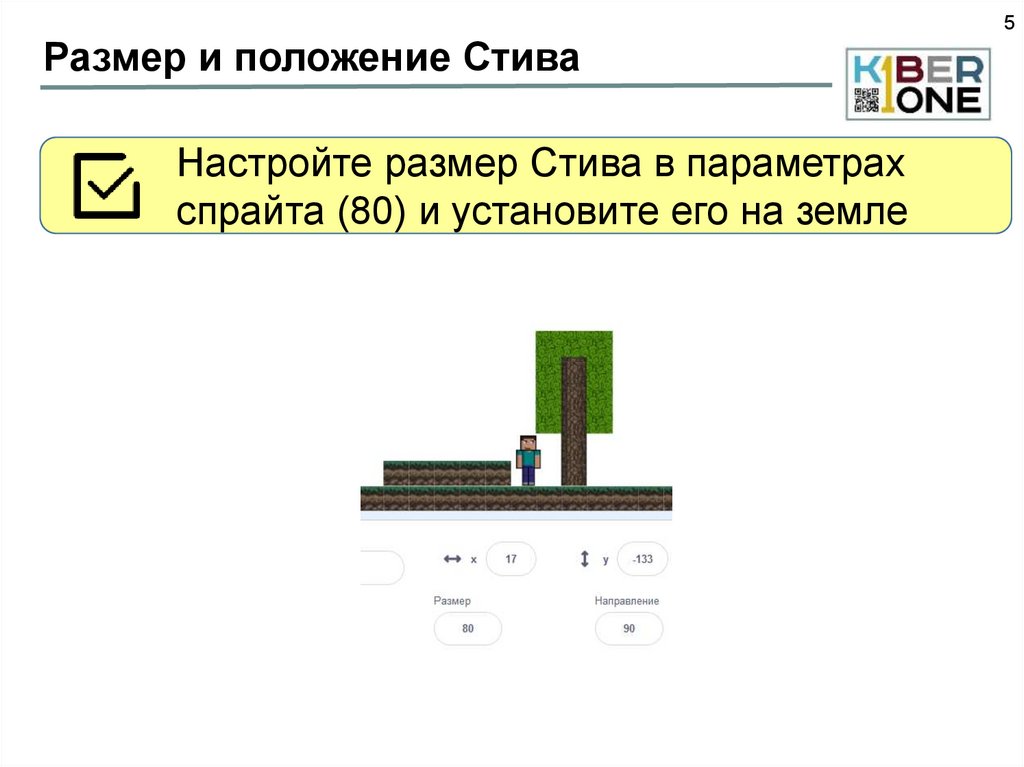








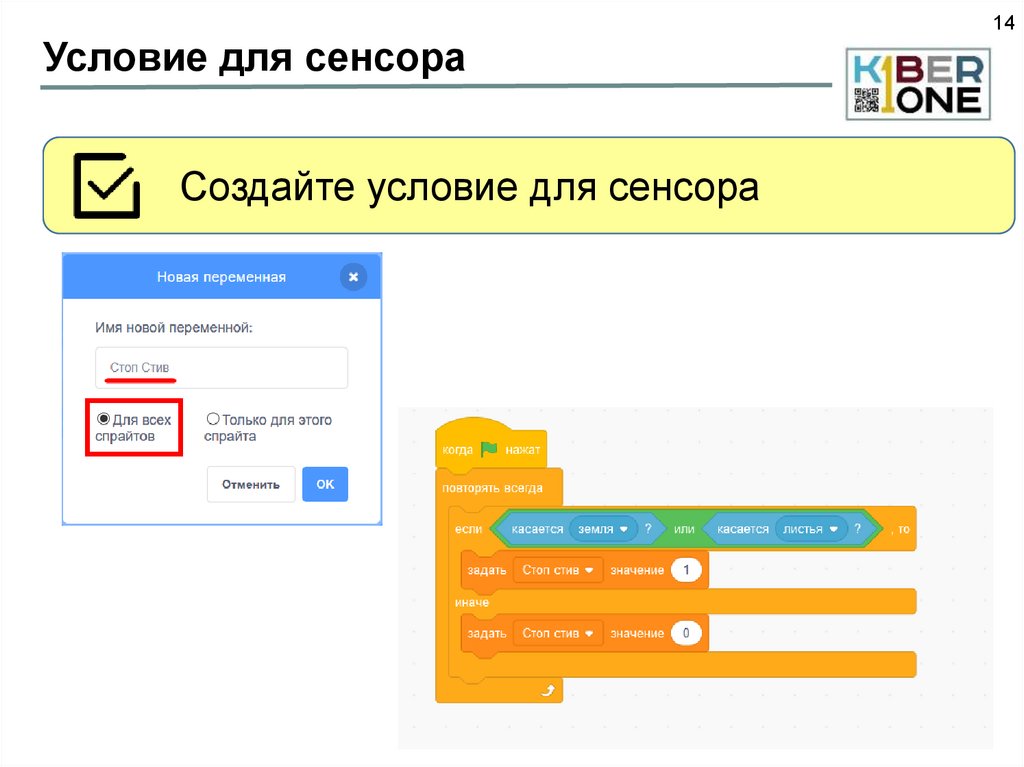





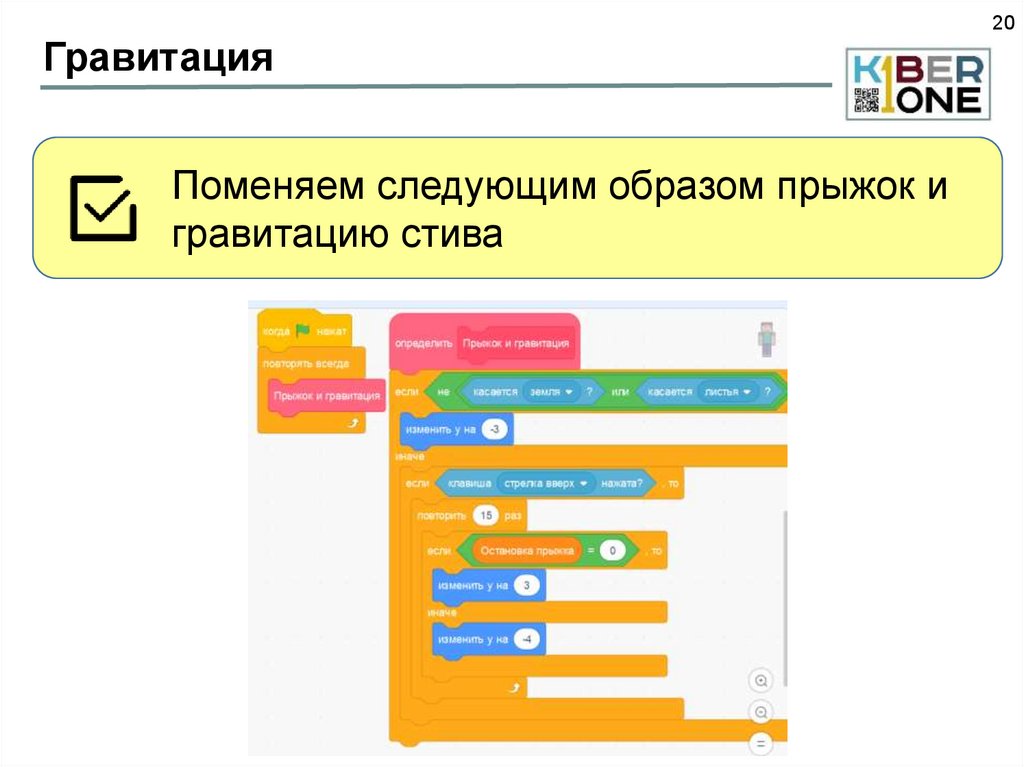


 informatics
informatics